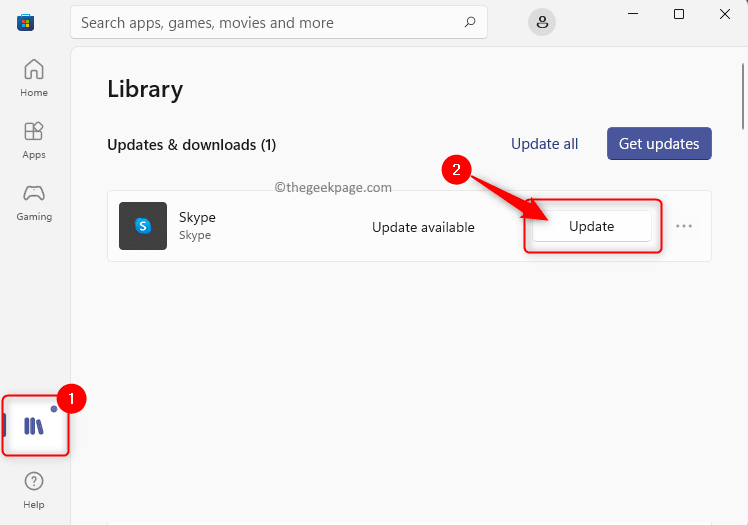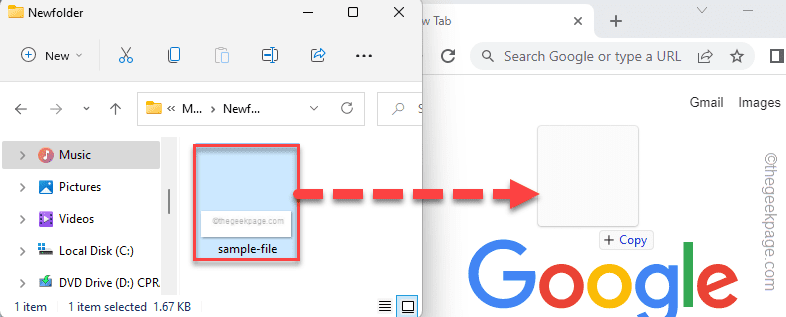Šī programmatūra saglabās jūsu draiveru darbību un darbību, tādējādi pasargājot jūs no izplatītākajām datoru kļūdām un aparatūras kļūmēm. Pārbaudiet visus draiverus, veicot trīs vienkāršas darbības:
- Lejupielādējiet DriverFix (pārbaudīts lejupielādes fails).
- Klikšķis Sāciet skenēšanu atrast visus problemātiskos draiverus.
- Klikšķis Atjaunināt draiverus lai iegūtu jaunas versijas un izvairītos no sistēmas darbības traucējumiem.
- DriverFix ir lejupielādējis 0 lasītāji šomēnes.
Windows 10 rada daudz jaunumu, un viens no tiem ir iespēja iestatīt noklusējuma saglabāšanas vietu failiem, izņemot sistēmas disku. Patiesībā jūs varat izvēlēties, vai vēlaties saglabāt savus dokumentus, attēlus utt. uz sistēmas disku vai vēlaties tos saglabāt ārējā diskā.
Bet šai metodei ir viens ierobežojums. Tā kā jūs nevarat mainīt noklusējuma saglabāšanas vietu tām lietotnēm, kuras lejupielādējat un instalējat savā datorā. Varat mainīt tikai dokumentu, attēlu un citu failu noklusējuma saglabāšanas vietu, taču, tā kā Windows 10 joprojām ir testēšanas fāzē, mēs nebūtu pārsteigti, ja Microsoft izlemtu to mainīt.
Lai iestatītu noklusējuma failu saglabāšanas vietu sistēmā Windows 10, rīkojieties šādi:
- Atrodoties darbvirsmas logā, dodieties uz Sākt Izvēlne
- No Sākt izvēlne zem Vietas sadaļu no kreisās rūts, noklikšķiniet uz Iestatījumi
- Iekš Iestatījumi logā noklikšķiniet uz Sistēma ikona
- No navigācijas rūts Sistēma logu, noklikšķiniet, lai atlasītu Uzglabāšanas sajūta opcija
- Saskaņā Saglabājiet atrašanās vietas labajā rūtī sadaļā izvēlieties nolaižamo sarakstu Saglabājiet jaunus dokumentus vietnē opcija
- Parādītajā logā noklikšķiniet uz diska burta, kas apzīmē pievienoto ārējo atmiņas ierīci, kurā vēlaties iestatīt noklusējuma saglabāšanas vietu dokumentiem, attēliem un citiem failiem.
- Tagad failiem esat iestatījis noklusējuma saglabāšanas vietu un varat turpināt izmantot datoru parasti
Daži lietotāji ziņoja, ka nevar mainīt noklusējuma saglabāšanas vietu, jo ir spiesti to iestatīt uz sistēmas disku. Un, ja jums ir arī šī problēma, jums jāpārbauda, vai jūsu otrais cietais disks vai ārējā atmiņa ir pareizi pievienota datoram un vai tā ir pilnībā funkcionāls, jo, ja tas nav labi savienots, tas var radīt dažas problēmas pakalpojumā Storage Sense, un jūs nevarēsit iestatīt noklusējuma saglabāšanas vietu braukt.
Lasīt arī: Kā atspējot tīmekļa meklēšanas rezultātus Windows 10 izvēlnē Sākt